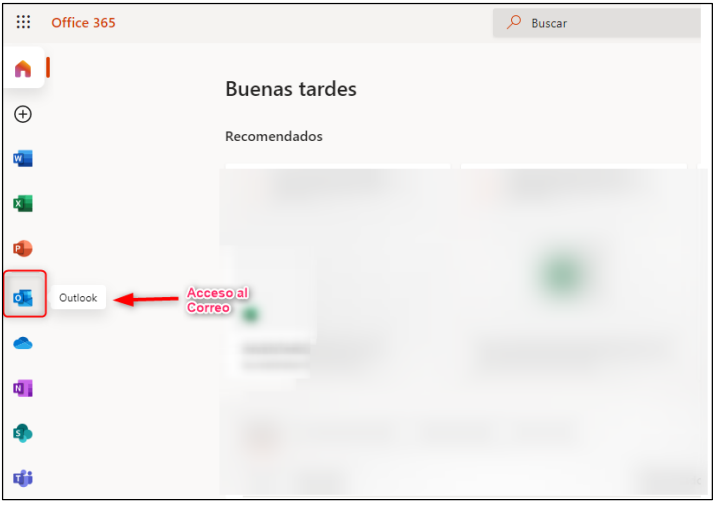La implementación de la iniciativa tecnológica de Autenticación Multi Factor (MFA, por sus siglas en inglés) nos permitirá contar con una capa de seguridad adicional al verificar la identidad del Alumno durante el inicio de sesión en las aplicaciones en la nube (Outlook). Además de la cuenta y contraseña habitualmente utilizada, con lo cual reforzamos la seguridad de nuestra información ante los riesgos cibernéticos. De esta manera, si un factor se ve comprometido o roto, el atacante todavía tiene al menos una barrera más para romper antes de entrar en el objetivo.
Pasos
1. Ingrese al siguiente enlace O365 – MFA: https://www.office.com/ y clic en iniciar Sesión.
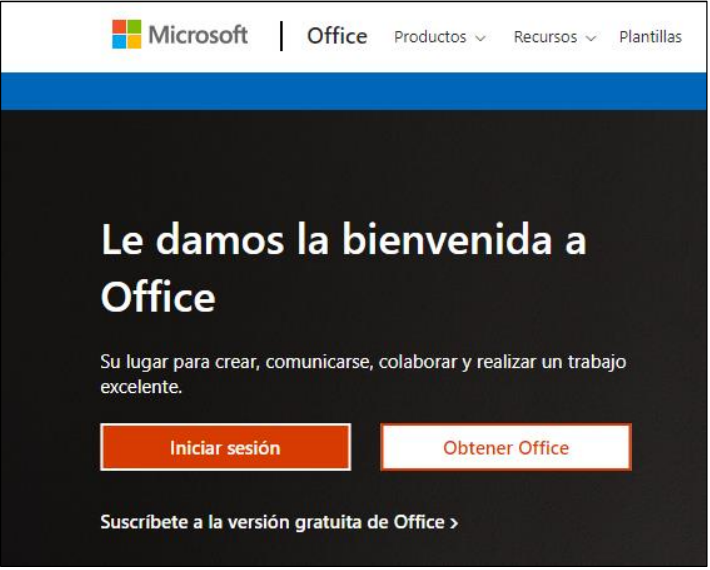
2. Pantalla de inicio de sesión
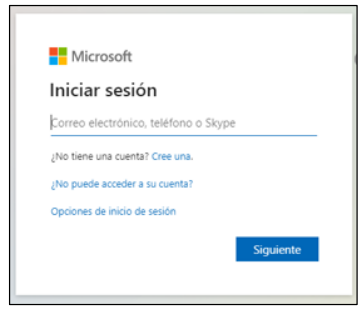
Ingresar correo electrónico corporativo, clic en “Siguiente”
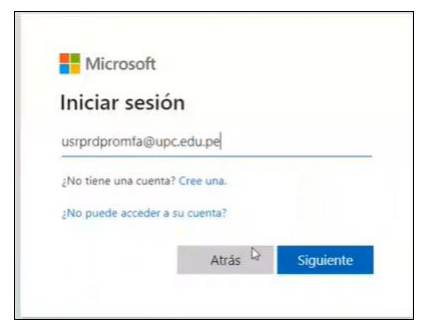
3. Ingresar contraseña, clic en “Iniciar sesión”
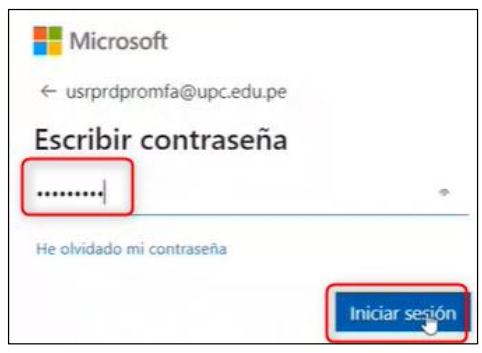
Hacer clic en “Siguiente”
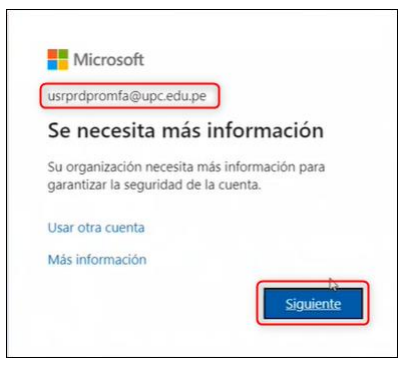
4. Pantalla de “Comprobación de Seguridad Adicional” en donde registraremos nuestro número de celular.
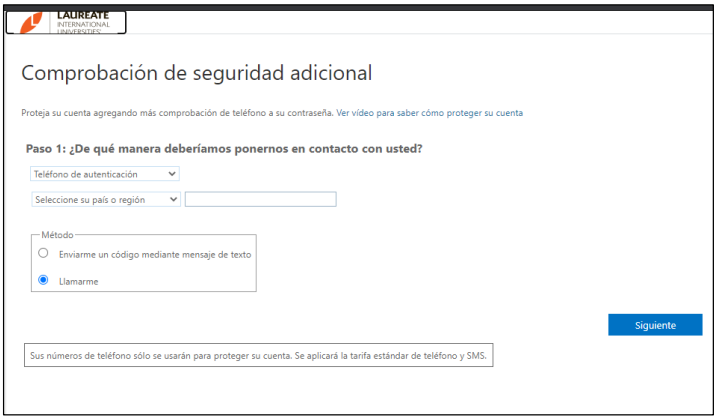
Seleccionar los siguientes datos:
- a) Teléfono de Autenticación
- b) País: Perú (+51)
- c) Colocar el número de celular
- d) En “Método” debemos “Enviarme un código mediante mensaje de texto” Hacemos Clic en “Siguiente” para que el código sea enviado.
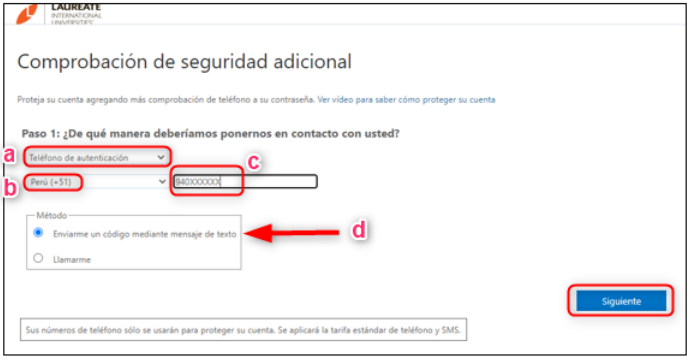
5. Ingresamos el código recibido como mensaje de texto en nuestro equipo móvil y hacemos clic en “Comprobar”
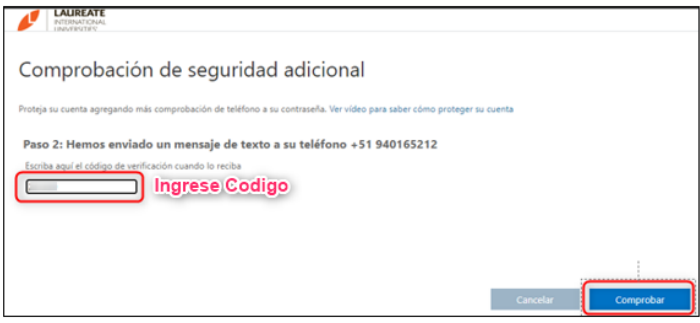
6. Se confirmará la “comprobación correcta” de nuestro número de celular. Hacemos clic en “Listo” para finalizar la configuración.
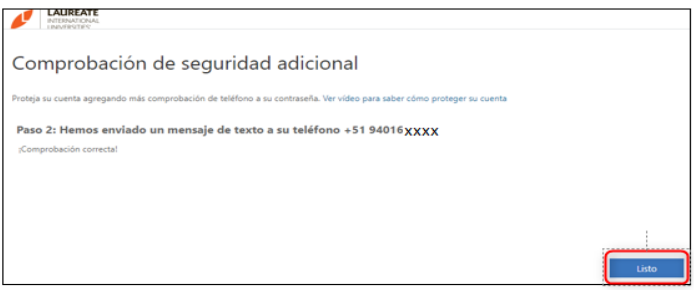
7. Posteriormente, aparecerá el siguiente mensaje en donde debemos de seleccionar “No volver a mostrar” y hacer clic en “NO”
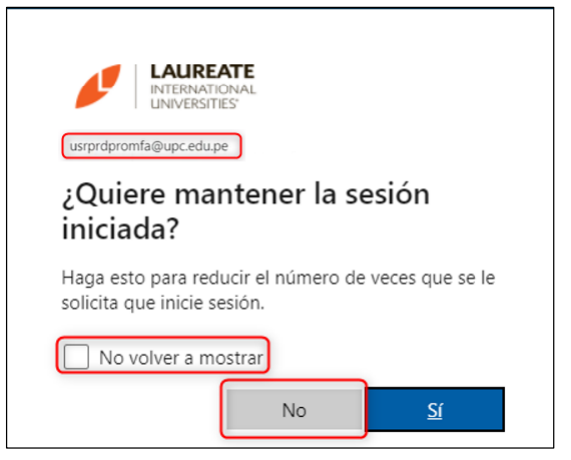
8. Se mostrará la plataforma de O365, en donde, para ingresar al correo debemos hacer clic en Outlook